重装系统后不能上网怎么办?重装系统后不能上网解决办法?
来源:game773整合
作者:
时间:2024-03-13 10:43
小编:773游戏
最近有有些用户重装系统后出现不能上网的情况?有些用户安装了系统,发现安装后进入系统,没有安装任何驱动,这是由于本身就没有驱动,需要用驱动软件进行安装,那么如果没有提前准备好网卡驱动,不能上网,出现这种情况如何处理呢?
相关推荐:
自带万能网卡版驱动win7推荐:win7系统
怎么制作u盘启动|u盘启动制作工具详细教程
系统重装后无法上网原因分析:
1、网卡驱动没有正常安装或者未安装;
2、没有创建宽带连接或者无线连接;
重装系统后不能上网的解决方法操作步骤:
第一种情况:由于重装系统后,网卡驱动没有正常安装是最常见的。想要查看网卡驱动是否正常安装很简单,我们只要进入电脑“设备管理器”,然后在设备管理器中“网络适配器”中查看。如果驱动没有正常安装,其网卡设备名称上会有感叹号,如下图所示:

方法一:到网吧下载或其它电脑下载小兵U盘启动制作U盘启动
1、在重装系统后,我们可以通过制作好的小兵U盘启动进入PE,如下图所示:
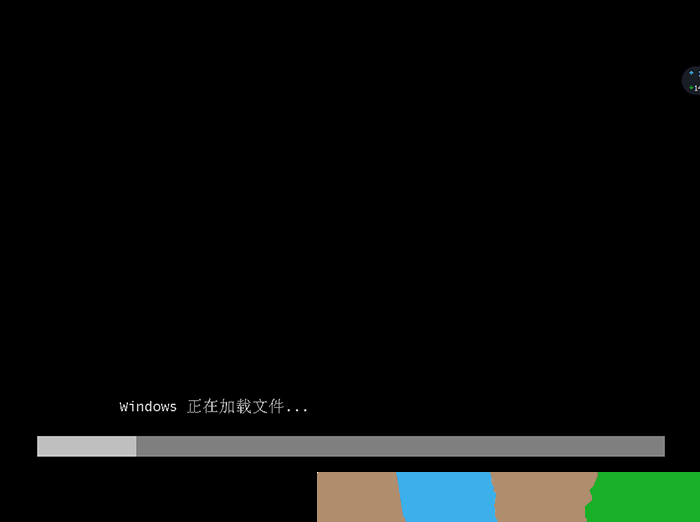
2、这个时候会自动加载进PE,点击PE里面的“安装WIN7_64位网卡驱动或win7_32位网卡驱动”,如下图所示:
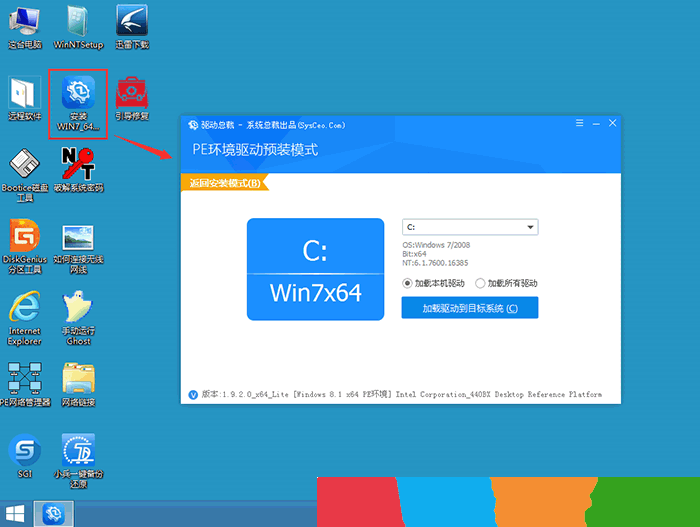
3、然后点击“加载驱动到目标系统",然后点击确定即可,如下图所示:
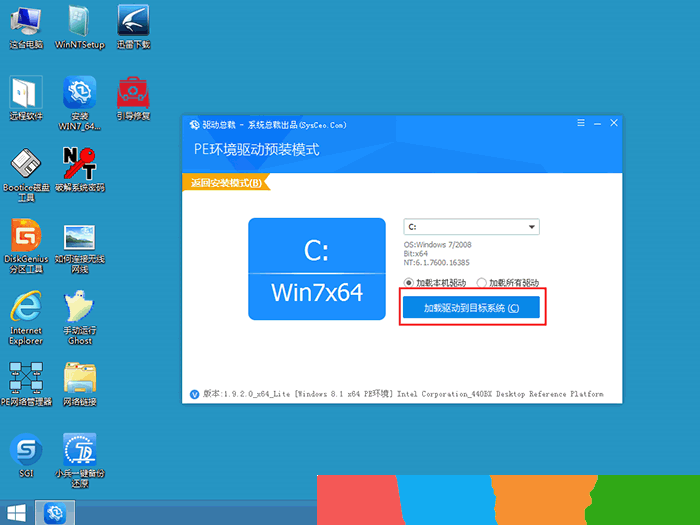
4、安装提示加载成功后,重启直接进入系统,会弹出安装WIN7 64位网卡驱动的界面,我们点击一键安装即可,如下图所示:
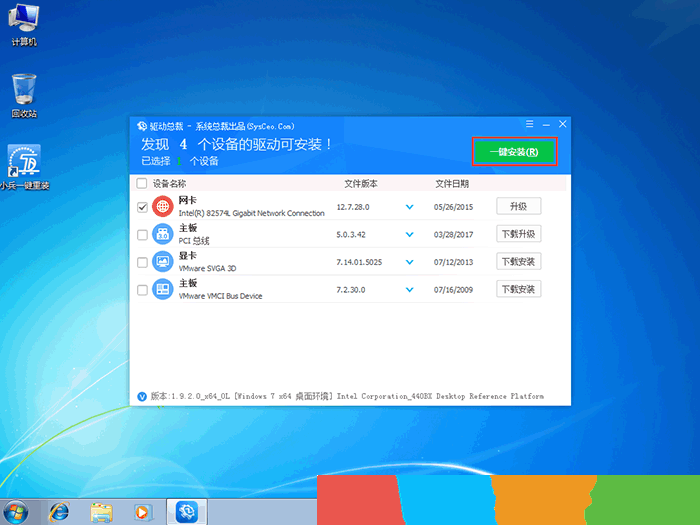
方法一:到网吧下载"驱动总裁万能网卡版"
1、下载驱动总裁网卡版后,我们直接运行安装即可,如下图所示;
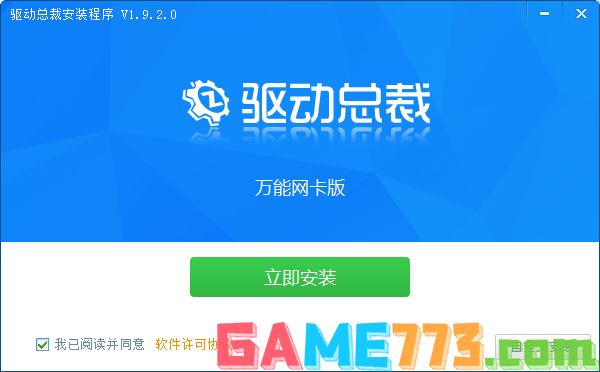
2、然后会显示当前未安装的网卡驱动进行安装,如下图所示;
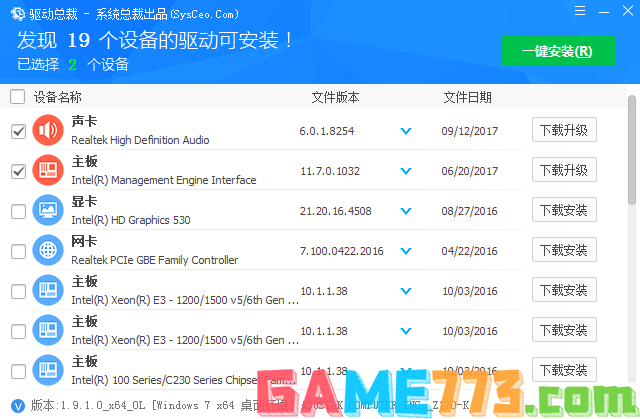
第二种情况:如果是网卡驱动安装正常,但还是上了不网,这种情况可以尝试把本地连接设置为自动获取IP地址。解决方法如下;
1、打开开始菜单,点击“控制桌面”,如下图所示;
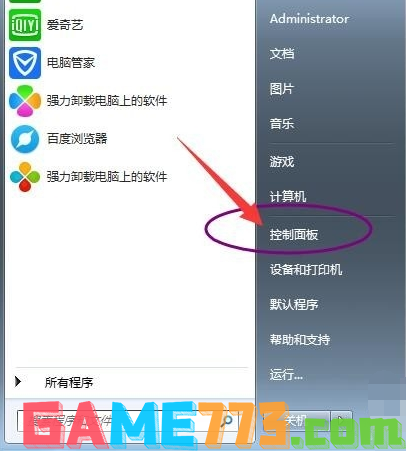
2、点击“网络和Internet”,如下图所示;
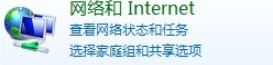
3、点击“网络和共享中心”,如下图所示;
![]()
4、点击左侧的“更改适配器设置”,如下图所示;
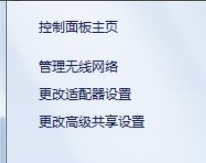
5、右击“无线网络连接”,选择“属性”,如下图所示;

6、在属性窗口中选中“Internet协议版本4”,然后点击下方的属性,如下图所示;
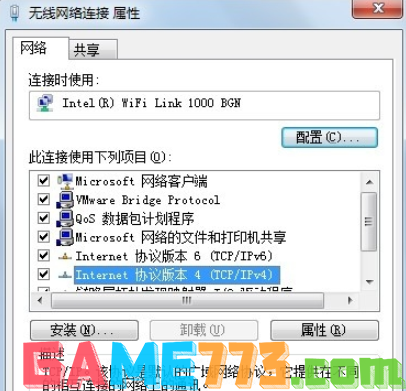
7、选择自动获得IP地址,自动获得dns服务器地址,如下图所示;
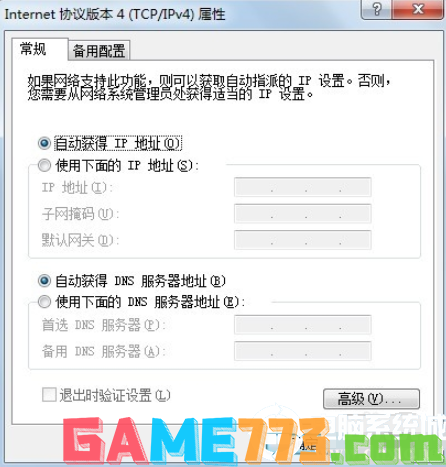
上面即是重装系统后不能上网怎么办?重装系统后不能上网解决方法?的全部内容了,文章的版权归原作者所有,如有侵犯您的权利,请及时联系本站删除,更多重装系统后不能上网相关资讯,请关注收藏773游戏网。
下一篇:最后一页














